剪映的适用范围很广,抖音上很多的视频,都是用剪映做的。
剪映:色度抠图,无中生有合成视频
下面介绍使用剪映App对绿幂素材进行抠图、合成视频的操作步骤。
步骤01 ①剪映App中导入一段素材;② 点击一级工具栏中的“画中画”按钮,如图1所示。 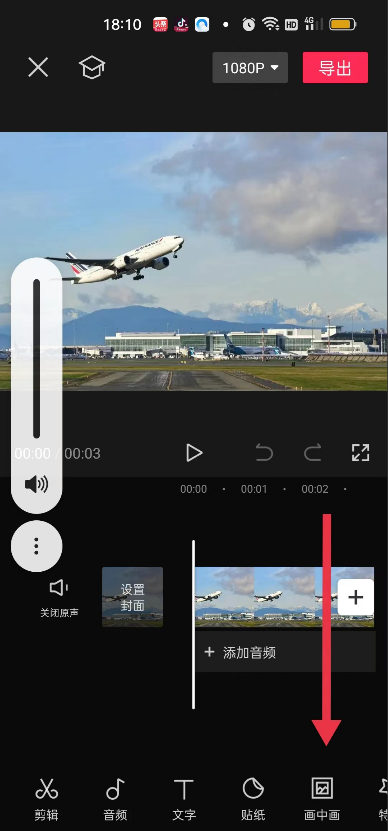
图1 点击“画中画”按钮
步骤02 进入二级工具栏,点击“新增画中画”按钮,如图2所示。 
图2 点击“新增画中画”按钮
步骤03 进入“照片视频”界面,切换至“素材库”界面,如图3所示。 
图3 切換至“素材库”界面
步骤04 在“绿幕素材”选项卡中,① 选择飞机飞过的绿幕素材;② 点击“添加”按钮,如图4所示。 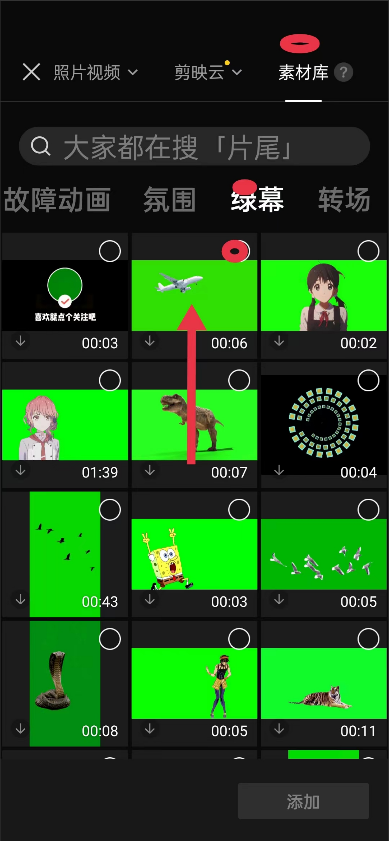
图4 点击“添加”按钮
步骤05 执行操作后,即可将绿幕素材添加到画中画轨道中,如图5所示。 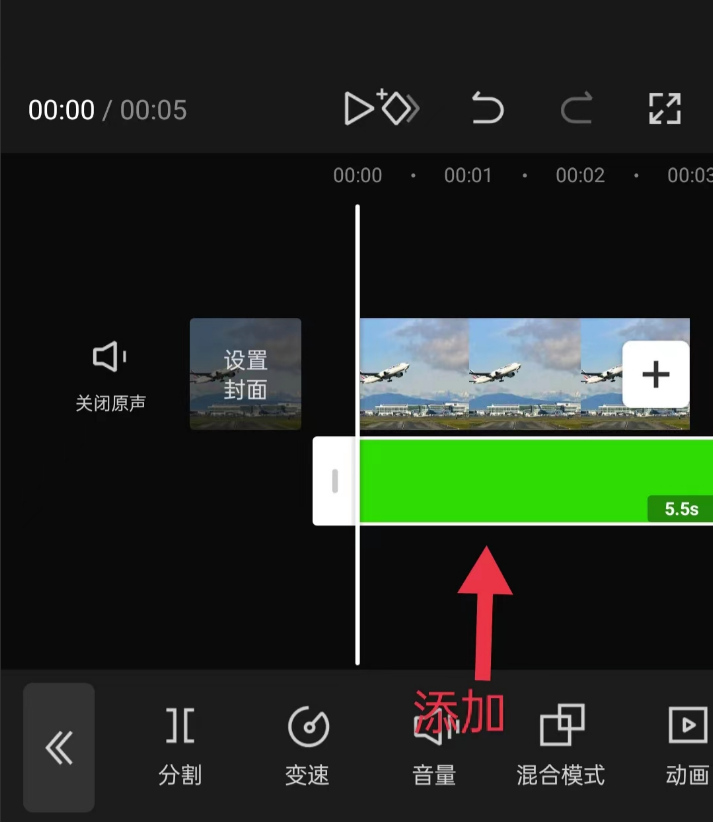
图5 添加绿幕素材
步骤06 在预览区域调整绿幕素材的画面大小,使其占满屏幕,如图6所示。 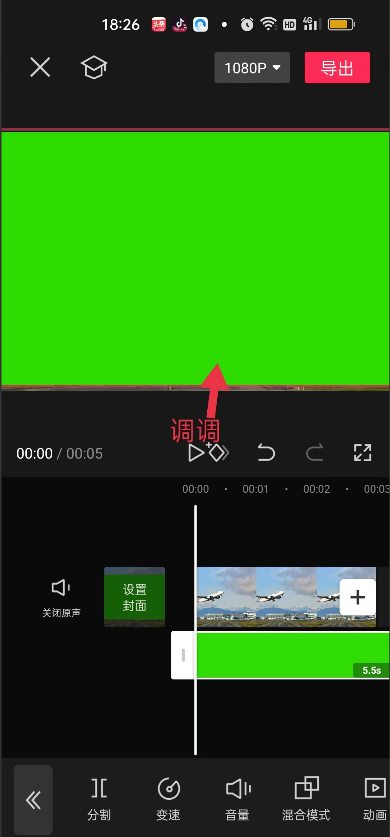
图6 调整绿幕素材的画面大小
步骤07 ①拖曳时间轴全飞机出来的位置;② 点击工具栏中的“色度抠图”按钮,如图7所示。 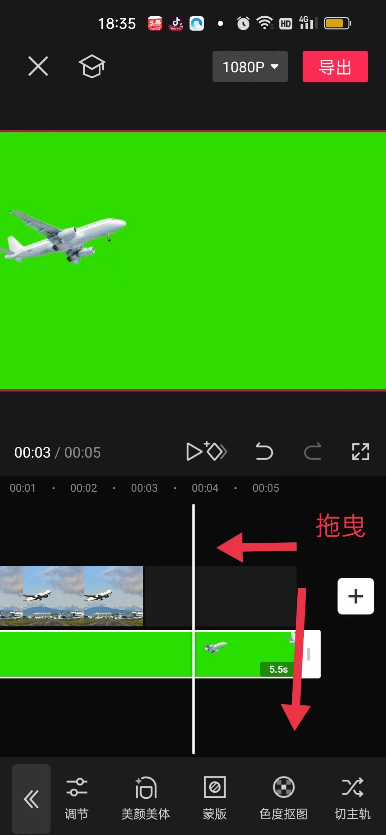
图7 点击“色度抠图”按钮
步骤08 执行操作后,进入“色度抠图”界面,预览区域会出现一个取色器,拖曳取色器至需要抠除颜色的位置,如图8所示。 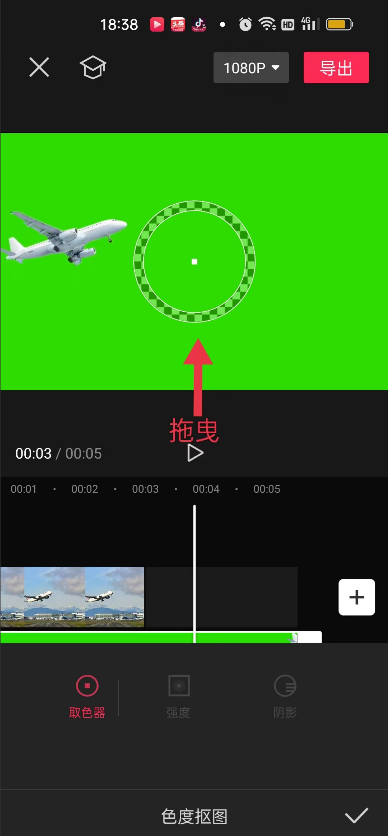
图8 拖曳取色器
步骤09 ① 选择“强度”选项;② 拖曳滑块,将其参数设置为100,如图9所示,调整颜色的抠除强弱。 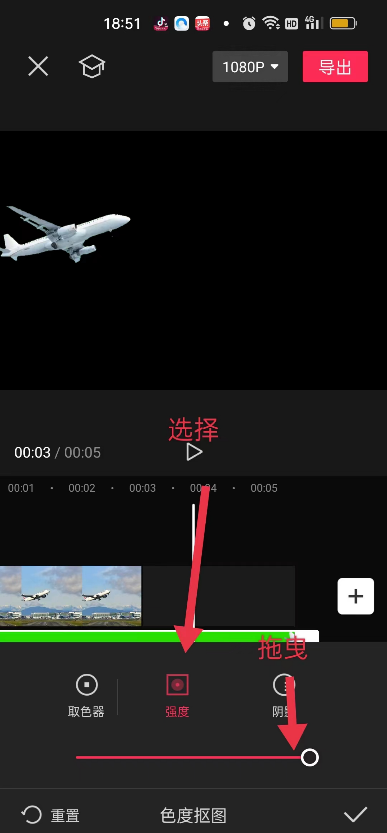
图9 设置“强度”参数
步骤10 ① 选择“阴影”选项;② 拖曳滑块,将其参数同样设置为100,执行操作后,即可完成抠图,合成视频。
专家提醒
注意,当“强度”参数发生改变时,取色器便会消失,所以这里改变“强度”参数后便看不见取色器了。并且“强度”参数越大,与所选颜色越相近的画面被抠除的区域范围就越大。
以上就是今天的内容,关注官网,每天分享不同的剪映技巧!

